Windows 10 låter dig anpassa ströminställningarna för att bättre hantera hur din dator använder ström. Om du till exempel vill snabba upp din maskin, aktivera prestandaläget. Tänk på att det här alternativet kommer tömma batteriet snabbare. Om du inte vill att det ska hända, välj en balanserad plan.
På tal om energialternativ så klagade många användare på att alternativet "Slå på snabb start" ibland är grått på deras datorer. Som en snabb påminnelse hjälper det här alternativet din Windows-dator att starta upp snabbare efter en avstängning.
Vad du ska göra om "Slå på snabbstart" är nedtonat
Ändra inställningar som inte är tillgängliga
Under "Definiera strömknapp och aktivera lösenordsskydd" finns ett alternativ som säger "Ändra inställningar som för närvarande inte är tillgängliga.” Klicka på den, och snabbstartsalternativet bör bli klickbart igen.
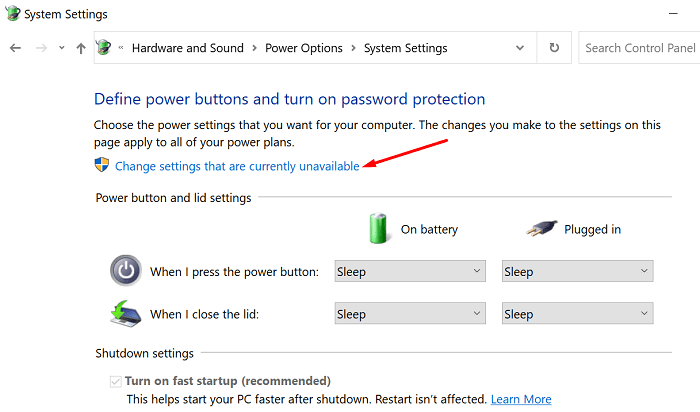
Använd ett administratörskonto
Tänk på att du måste använda ett administratörskonto för att redigera snabbstartsinställningarna. Om du använder ett gästanvändarkonto förblir alternativet nedtonat även om du klickar på "Ändra inställningar som för närvarande inte är tillgängliga."
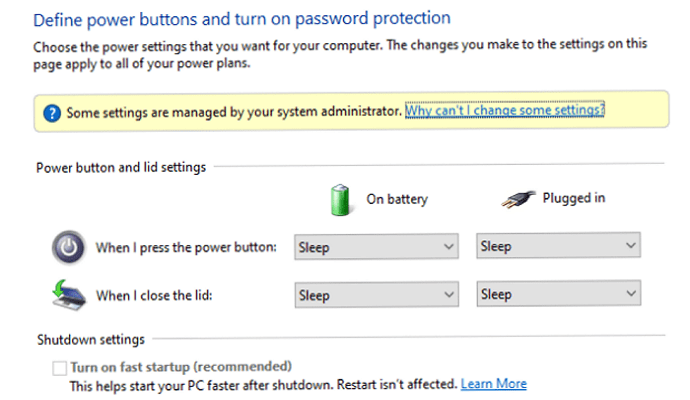
Aktivera viloläge och viloläge
Snabb start och Hibernate går hand i hand. Faktum är att du måste aktivera Hibernate först för att använda snabb start. Om du inaktiverar Hibernate, kommer Windows automatiskt att inaktivera snabb start också.
- Gå till Kontrollpanel → Hårdvara och ljud → Energialternativ → Systeminställningar.
- Aktivera sedan de inställningar som inte är tillgängliga.
- Kolla Sömn och Övervintra kryssrutor och spara ändringarna.
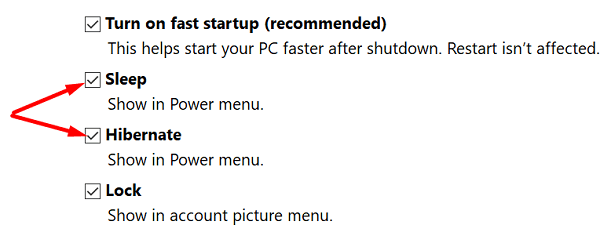
- Kontrollera om snabbstartsalternativet är tillgängligt nu.
Justera ditt register
Du kan också använda Registerredigerare för att möjliggöra snabb start. Naturligtvis behöver du ett administratörskonto för det.
- Typ regedit i Windows Starta sökfältet och dubbelklicka på Registerredigerare.
- Navigera till
HKEY_LOCAL_MACHINE\SYSTEM\CurrentControlSet\Control\Session Manager\Power. - Leta upp HiberbootEnabled post i den högra rutan.
- Om posten inte är tillgänglig, högerklicka på ett tomt område i den vänstra rutan, välj Ny, och då DWORD-värde (32 bitar)..
- Namnge den nya posten HiberbootEnabled.
- Dubbelklicka på posten och ändra dess värde från noll (snabb start är avstängd) till 1 för att aktivera alternativet.
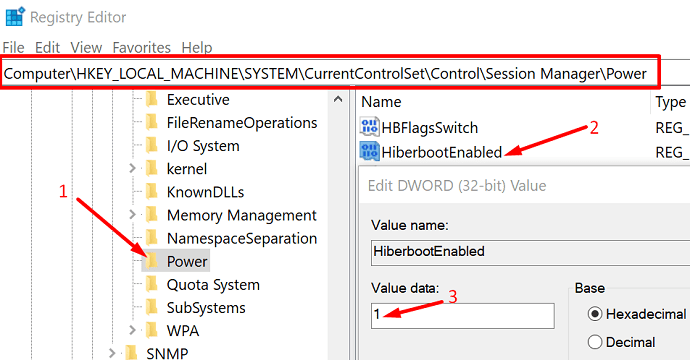
- Starta om datorn och kontrollera resultatet.
Varsågod; om de tre första lösningarna inte gjorde susen, bör redigering av ditt register lösa problemet.
Slutsats
För att sammanfatta, om alternativet "Slå på snabb start" är nedtonat i dina ströminställningar, se till att du använder ett administratörskonto. Klicka sedan på alternativet som säger "Ändra inställningar som för närvarande inte är tillgängliga." Om Snabbstart fortfarande är nedtonat, aktivera Sleep och Övervintra i Power-menyn. Du kan också justera ditt register och ställa in HiberbootEnabled-värdet till 1 för att möjliggöra snabb start.
Hjälpte dessa lösningar dig att lösa problemet? Låt oss veta i kommentarerna nedan.